英特尔第14代酷睿处理器怎么降压? 简单几步满载温度暴降10℃以上
如今CPU性能是越来越强大,消费级处理器都能胜任相当一部分生产力项目,不过随之而来的就是令人抓狂的发热和功耗问题,在13代酷睿时代,英特尔就联合主板厂推出0x104微码,实现在B系主板也能无损降压,温度功耗得以大幅下降。
近期英特尔为14代酷睿处理器更新支持0x123微码,此微码已经可以完全关闭CEP(过电流保护机制)限制进行降压,效果显著,这篇文章硬核就给新手小白们分享一下具体的教程。

测试平台介绍
拿来做演示的是一颗Intel Core i5 14600KF,相比上一代提高了频率,最大睿频可达到5.3GHz,本身规格也是采用6个性能核+8个能效核达成20线程组成,对于主流散热器压力不小,这时候降压操作就能迎刃而解。

搭配测试主板来自微星的MPG Z790 EDGE TI MAX WIFI刀锋钛(以下简称Z790刀锋钛MAX),外观整体采用白色为主灰色为辅的主题,装甲上有EDGE、MAX、MSI、龙形等和主板相关的元素和图案装饰,其中I/O部分的半透明龙型图案是支持ARGB灯效的。

Z790刀锋钛MAX定位是中高端主板,其供电设计已经可以很好驱动酷睿i9旗舰级CPU——搭载16+1+1相Duet Rail豪华供电模组,其中服务于CPU VCore部分的DrMos可达到90A,强悍供电之下覆盖着相当厚实的散热装甲,并由热管和7W/mK高效导热垫加持。

主板具备四根内存DDR5插槽,最大支持256GB容量,最高频率可支持到DDR5-7800MHz+,可满足大部分玩家的超频需求。

扩展插槽部分,第一组有金属加固的PCIeX16显卡插槽支持GEN 5,除此之外还有PCIe 3.0X1和PCIe 4.0X4可用于第三方设备扩展。M.2插槽方面主板拥有五组,均有散热装甲覆盖,第一组还支持PCIe 5.0X4,装甲是免工具安装的,其余都是PCIe 4.0X4带宽。

I/O部分,主板配备了多达10组不同类似的USB接口、Flash BIOS按钮、Clear CMOS按钮、Wi-Fi 7无线网络、音频输出等中高端主板应有的配置。
降压详细教程

以下教程思路都是通用的,这里就以微星Z790刀锋钛MAX为例,第一步当然要更新BIOS,找到有0x123微码概述的BIOS版本或者在此之后的版本,下载压缩包即可。

准备一个U盘,格式化为FAT32,BIOS解压包解压出来的文件,放置于U盘根目录。

重启电脑狂按Del键进入BIOS界面,再进阶界面下选择M-FLASH模式,系统将会自动重启。

重启后进入M-Flash界面,选择U盘,找到BIOS刷写的核心文件,类似于E7E25IMS的文件命名,不需要担心刷错,主板会自动识别到。

刷完再次进入BIOS进阶界面,下面就正式开始降压了,可以在右上角点击搜索图标,输入“CEP”关键词,能看到IA CEP Support和IA CEP Support For 14th两个选项,选择直接禁止即可。

这两个选项或者也可以在OverclockingAdvanced CPU Confuguration路径下找到,0x123微码的加入,本质上就是为了关闭CEP限制,降压操作还需要调试电压,这里就不推荐摸索固定电压值了,而是直接使用CPU Lite load来达到降压效果,对于新手小白更友好。

在OverclockingAdvanced CPU Confuguration路径下找到CPU Lite load选项,简单来解释一下,由于CPU存在体质差异,主板厂商通常会设定一个保守的电压值,以便适应不同用户的CPU。
而CPU Lite load选项就是针对这个保守值做降压优化,它提供了Mode 1~Mode 23范围可选,Mode数字越低加载电压就越低,温度和功耗自然也就越低,建议可以从Mode 9往上开始尝试,对自己CCPU体质有信心的可以第一步就设定Mode 1,如果不过测就要提高Mode数字。
另外关于CPU Lite load Control选项,对于新手小白来说,没必要选择高级模式,直接默认Normal皆可。

而在Overclocking/数位电压设置中,CPU重载线校准控制(也就是常说的防掉压)一般默认自动即可,影响更多是CPU重载的使用场景,大多数日常场景都达不到,如果设定CPU Lite load后偶尔发现有不稳定现象,可以适当提高CPU重载线校准控制Mode数。
设置完一切,记得按F10保存重启电脑即可
相关文章

锐龙r9 9900x相当于酷睿i几 锐龙r9 9900x处理器详细介绍
锐龙R9 9900X在性能上可以与英特尔的某些高端处理器相媲美,特别是与英特尔Core i9系列的某些型号相比,例如Core i9-11900K或更新的型号,这两款处理器系列都定位于高端市场2024-06-18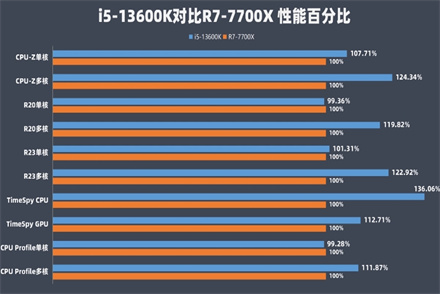
锐龙r7 7700x和酷睿i7哪款好 锐龙r7 7700x和酷睿i7区别对比
锐龙r7 7700x和酷睿i7哪款好?锐龙R7 7700X和英特尔的i7系列处理器在性能和性价比方面都是当前市场上的佼佼者,但它们各自具有不同的优势和适用场景,下面小编带来锐龙r7 772024-06-07
锐龙r5 9600x相当于酷睿i几 锐龙r5 9600x处理器性能介绍
锐龙r5 9600x相当于酷睿i几?锐龙R5 9600X是一款表现出色的AMD处理器,以其卓越的稳定性和强大的性能而备受赞誉,在性能对比上,锐龙R5 9600X与Intel的第十一代酷睿i5系列处2024-06-07
i5-12490F VS 锐龙5 7500F怎么选? 酷睿对比AMD处理器对比测评
都2024年了还是不知道到底是选择intel酷睿i5 12490F,还是选择AMD锐龙5 7500F?这个问题其实很容易弄明白,详细请看下文对比测评2024-06-06
2024年13600KF还值得入手吗? 13代酷睿i5-13600KF处理器性能测评
马上618了,攒钱购买新主机的小伙伴们想必都迫不及待了,但是小伙伴们对于主机的CPU还是有些纠结,特别是纠结选择千元内性价比最高的I5-12600KF还是性能更强的I5-13600KF,2024-06-06
酷睿ultra9和i9-13900h哪个好 酷睿ultra9和i9-13900h性能对比
酷睿ultra9和i9-13900h哪个好?在对比酷睿Ultra 9与i9-13900H这两款处理器时,用户的选择将取决于其特定的需求和偏好,下面小编带来酷睿ultra9和i9-13900h不同点,需要的朋友2024-05-22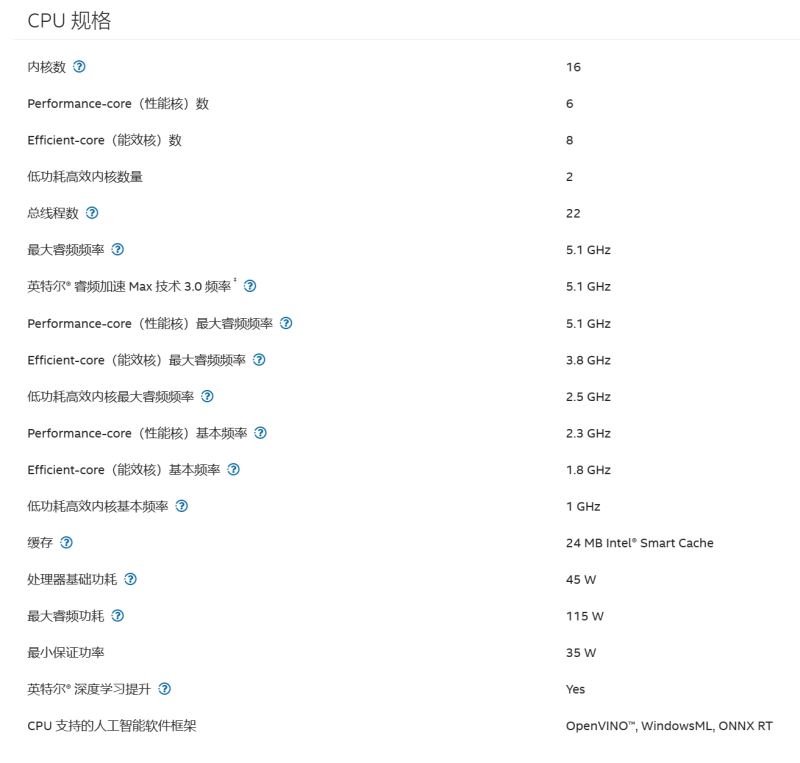
酷睿ultra9相当于什么水平 酷睿ultra9处理器性能深度详解
随着年初搭载酷睿Ultra 9处理器的笔记本逐渐上市,网络上对于这款全新架构和命名方式的处理器性能讨论热烈,本期内容,我们将深入探索酷睿Ultra 9处理器的参数与性能表现,2024-05-21 英特尔在中国大陆地区推出了独特的Core i5-12490F CPU,这款CPU不仅在频率和缓存上超越了类似的Core i5-12400F,更以其高贵的黑盒包装彰显了其不凡地位,迅速成为去年最受2024-03-27
英特尔在中国大陆地区推出了独特的Core i5-12490F CPU,这款CPU不仅在频率和缓存上超越了类似的Core i5-12400F,更以其高贵的黑盒包装彰显了其不凡地位,迅速成为去年最受2024-03-27
酷睿ultra7和i9-13900h哪个好 酷睿ultra7和i9-13900h对比介绍
总有人喜欢在对比中找到答案,那么今天来解答有人问的,酷睿ultra7和i9-13900 h哪个好?相信有了小编的仔细分析后,大家可以在选择上不在纠结,需要的朋友可以参考下2024-03-25
14代的巅峰之作! 酷睿i9-14900KS天梯榜处理器详细评测
i9-14900KS发布后,作为酷睿14代处理器的巅峰力作,它一出世就再度刷新了频率的上限,睿频速度达到了6.2GHz,详细请看下文测评2024-03-18






最新评论